5 روش برتر برای ارسال چندین عکس از گوشی های گلکسی سامسونگ
در این مقاله تخصصی از مجله 98zoom میخواهیم از 5 روش برتر برای ارسال چندین عکس از گوشی های گلکسی سامسونگ با شما صحبت کنیم ، پس با یک مقاله مفید و آموزشی دیگر از تیم نود و هشت زوم همراه ما باشید :
گوشیهای گلکسی سامسونگ برخی از بهترین تنظیمات دوربین را برای ثبت خاطرات زیبا دارند. و به لطف چندین راه حل داخلی و برنامه های شخص ثالث، اشتراک گذاری چندین عکس به طور همزمان هرگز آسان تر نبوده است. در اینجا بهترین راهها برای ارسال چندین عکس از یک گوشی سامسونگ است.
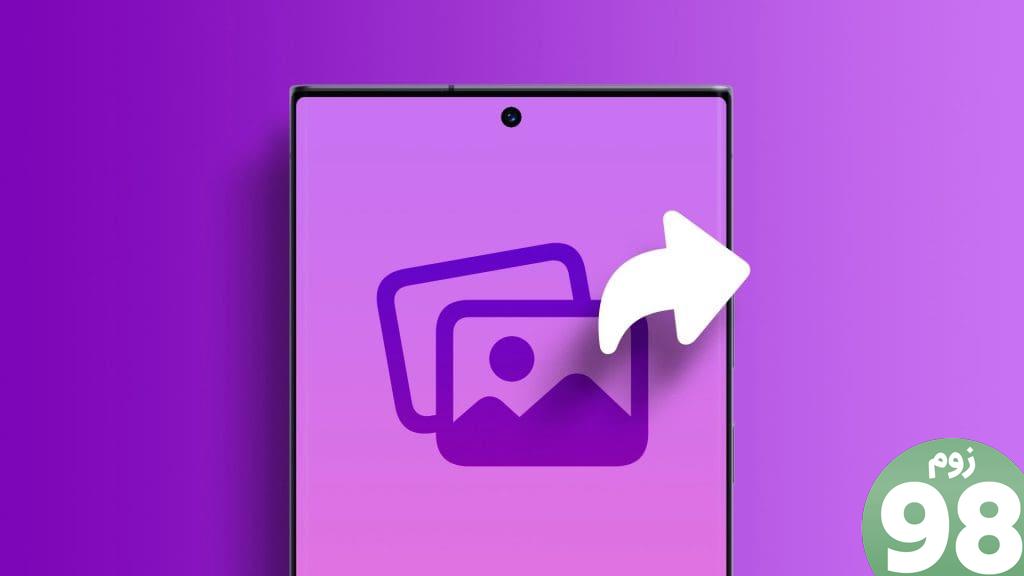
برای ارسال بسیاری از فایل های رسانه ای، نیازی به استفاده از راه حل های ابری دست و پا گیر مانند OneDrive یا Google Drive ندارید. میتوانید فایلهای رسانهای را از طریق اشتراکگذاری سریع یا Nearby Share با استفاده از RCS (خدمات ارتباط غنی) در برنامه پیشفرض پیامها به اشتراک بگذارید، یا از برنامههای پیامرسان شخص ثالث مانند WhatsApp و Telegram استفاده کنید.
1. از Quick Share استفاده کنید
اشتراک گذاری سریع سامسونگ از AirDrop در دستگاه های اپل الهام گرفته شده است. همانطور که از نام آن پیداست، این یک راه سریع برای به اشتراک گذاری فایل های رسانه ای بین دستگاه های مجاور سامسونگ است. روی تلفنها، تبلتها و لپتاپهای سامسونگ نزدیک کار میکند. بیایید آن را در عمل بررسی کنیم.
مرحله 1: برنامه گالری را در تلفن سامسونگ خود باز کنید.
مرحله 2: روی Share در پایین ضربه بزنید.
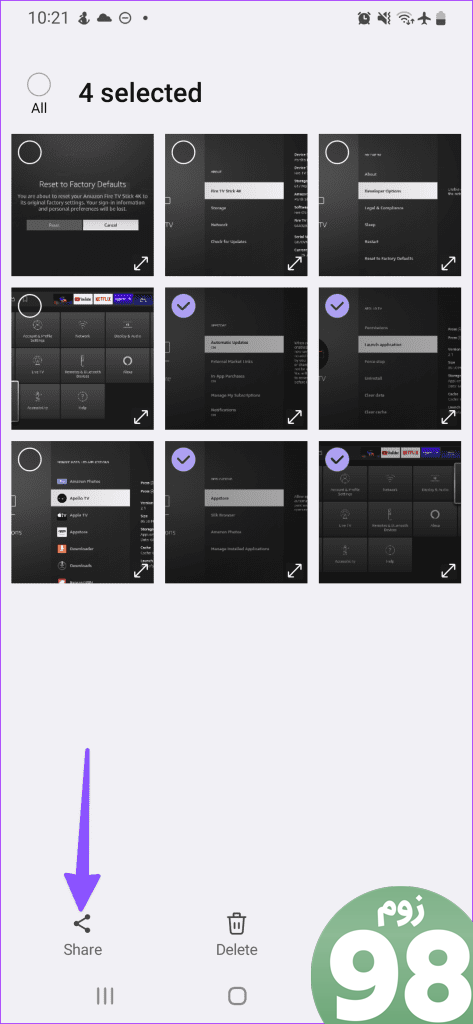
مرحله 3: اشتراک گذاری سریع را انتخاب کنید. دستگاه های سامسونگ نزدیک را اسکن می کند.
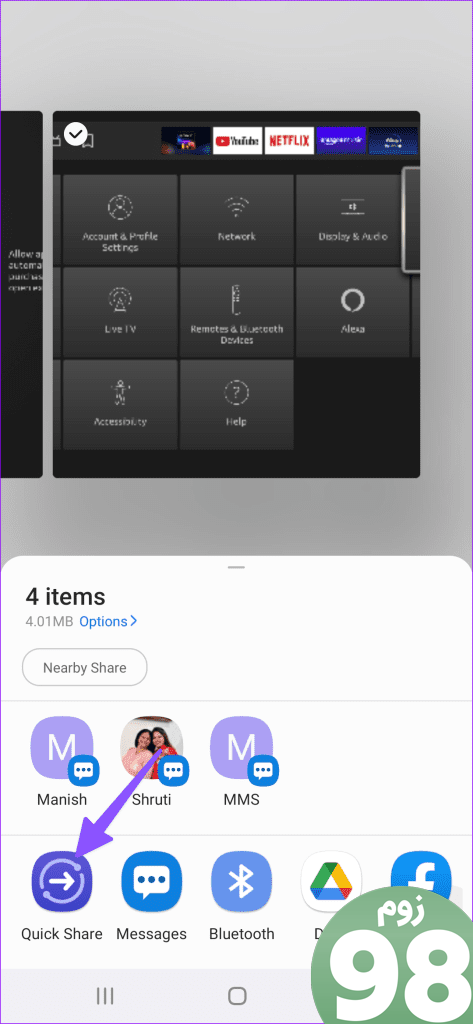
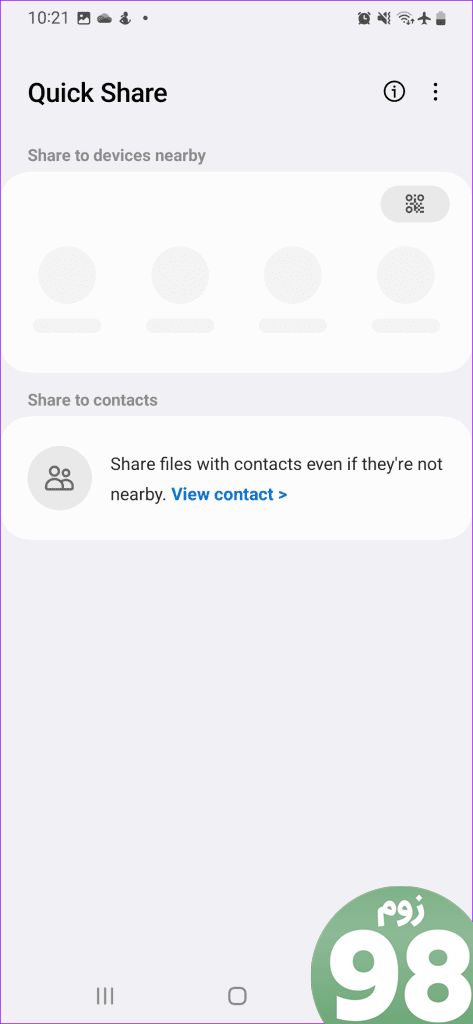
روی تلفن سامسونگ ضربه بزنید و اجازه دستگاه دریافت کننده را برای شروع فرآیند انتقال بپذیرید. برای استفاده از اشتراکگذاری سریع در گوشیهای Samsung Galaxy، میتوانید پست اختصاصی ما را بررسی کنید.
2. Nearby Share را بررسی کنید
اگر دوست یا یکی از اعضای خانواده شما یک گوشی اندرویدی از برند دیگری دارد، از راه حل Nearby Share Google استفاده کنید. روی همه گوشیهای اندرویدی، تبلتها و کرومبوکها کار میکند. در اینجا چیزی است که شما باید انجام دهید.
مرحله 1: برنامه گالری را راه اندازی کنید و عکس هایی را که می خواهید ارسال کنید انتخاب کنید.
مرحله ۲: روی نماد اشتراکگذاری ضربه بزنید و Nearby share را انتخاب کنید.
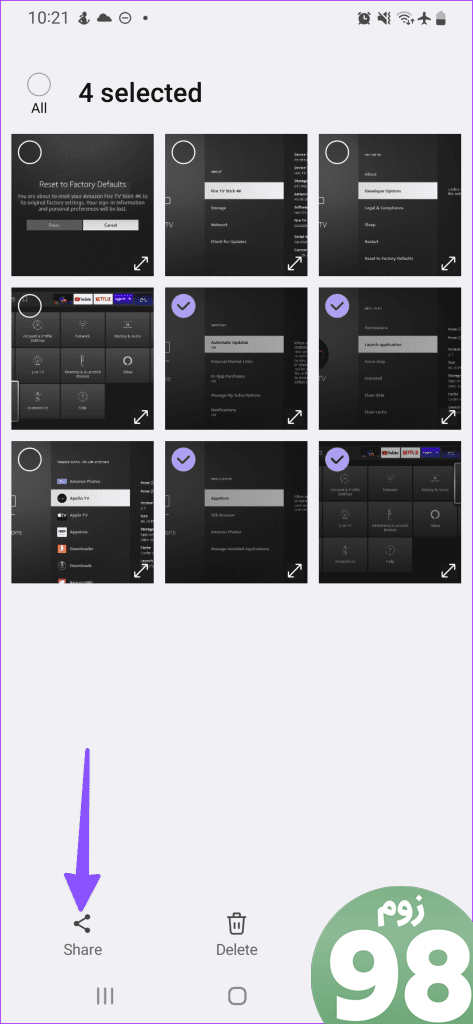
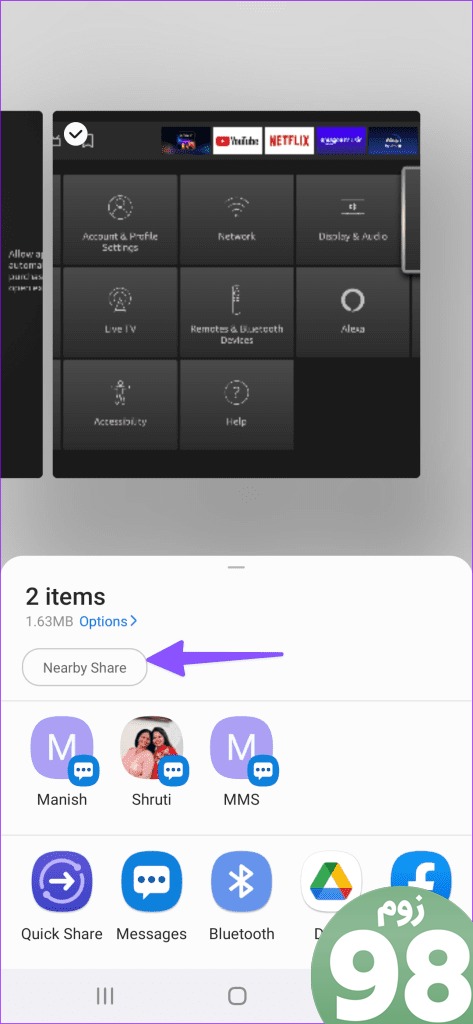
مرحله 3: دستگاههای Android مجاور را در برگه اشتراکگذاری نشان میدهد. روی گوشی اندرویدی ضربه بزنید.
مرحله 4: مجوز دستگاه گیرنده را بپذیرید.
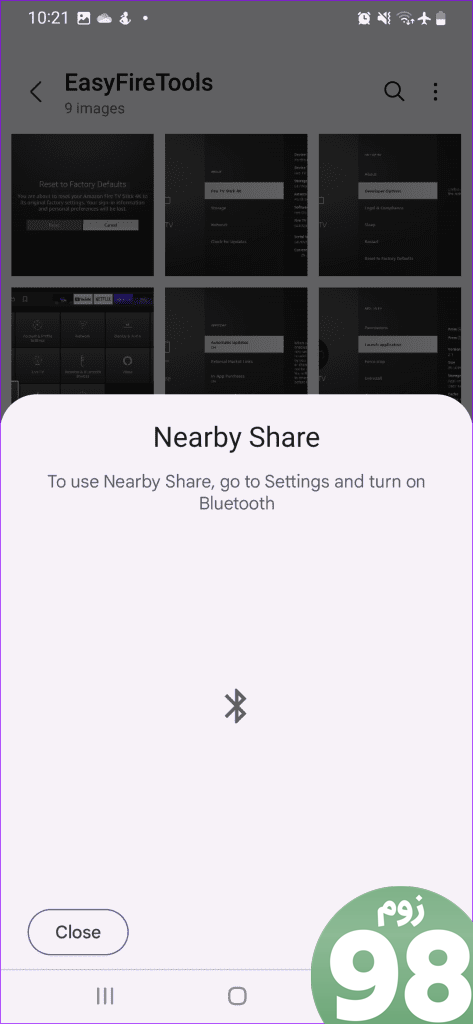
بررسی کنید راهنمای اختصاصی ما برای اشتراکگذاری در اطراف آنطور که انتظار میرفت کار نمیکند.
3. از برنامه پیش فرض پیام ها استفاده کنید
هر دو ترفند بالا فقط با دستگاه های نزدیک کار می کنند. اگر دستگاه دریافت کننده نزدیک نیست، از برنامه پیشفرض پیامها در تلفن سامسونگ خود استفاده کنید. از RCS گوگل برای شروع مکالمه با دوستان و خانواده پشتیبانی می کند.
مرحله 1: برنامه Messages را در تلفن سامسونگ خود راه اندازی کنید.
مرحله 2: روی منوی سه نقطه ضربه بزنید و تنظیمات را باز کنید.
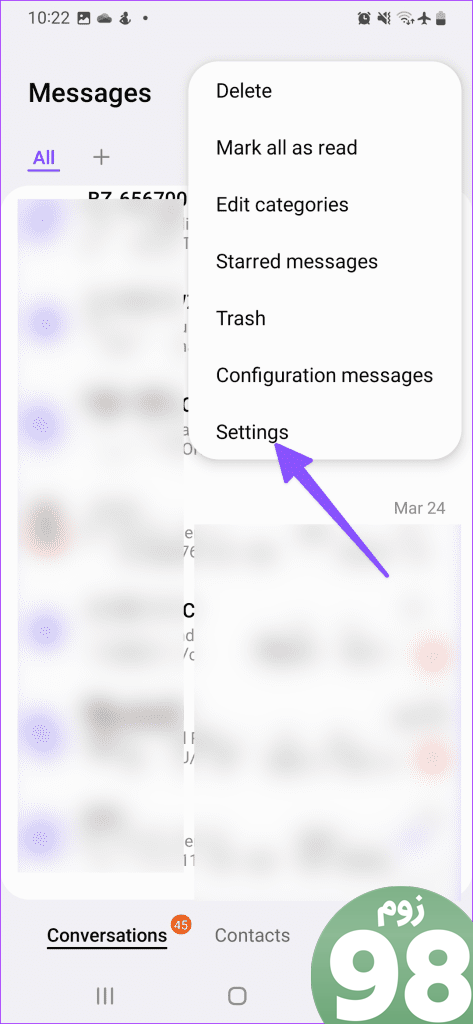
مرحله 3: تنظیمات چت را انتخاب کنید و ویژگی های چت را فعال کنید. RCS را روی گوشی سامسونگ شما روشن می کند. کیفیت تصویر مشترک را بزرگ کنید و روی اصلی یا بالا ضربه بزنید.
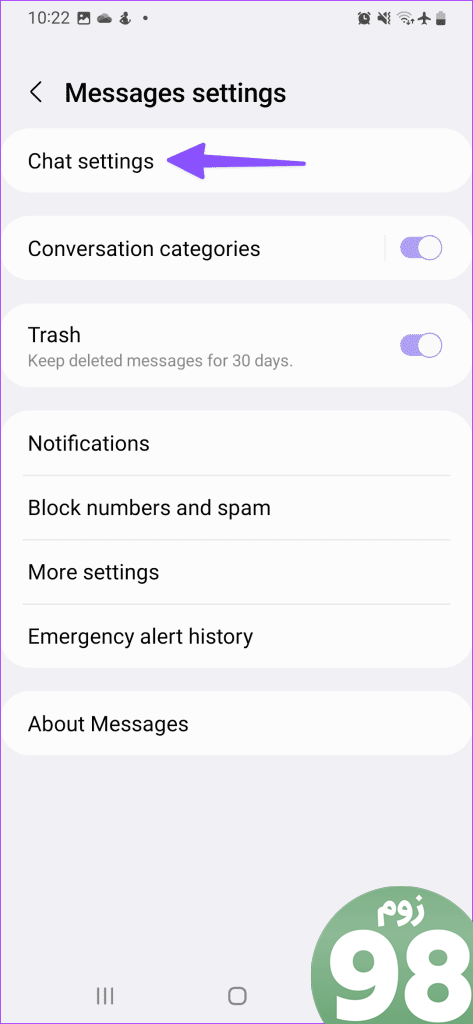
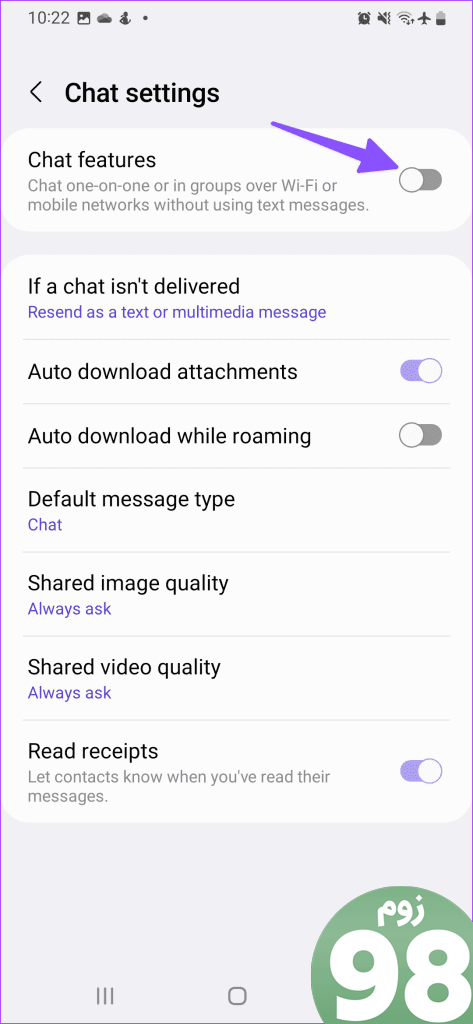
مرحله 4: به صفحه اصلی بازگردید و روی دکمه نوشتن ضربه بزنید. یک مکالمه را باز کنید
مرحله 5: روی نماد تصویر در کنار جعبه پیام ضربه بزنید و عکس هایی را که می خواهید به اشتراک بگذارید انتخاب کنید. ارسال را بزنید.
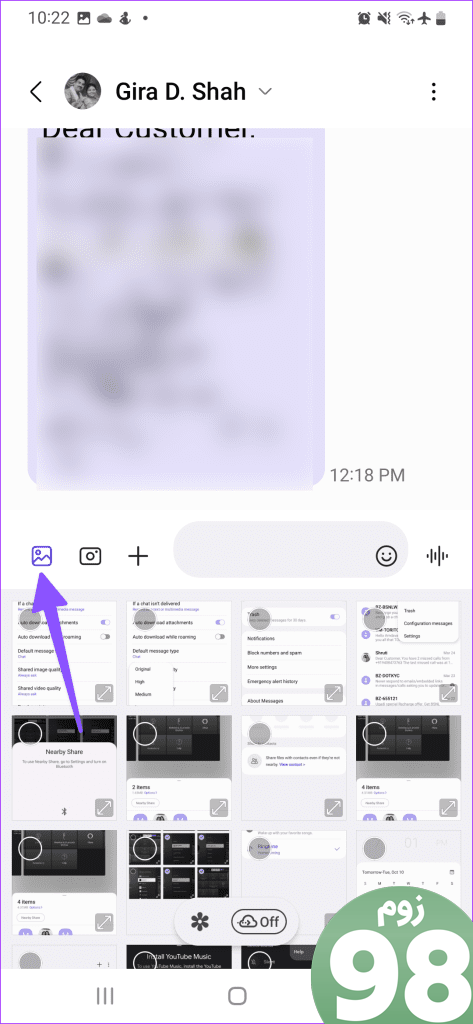
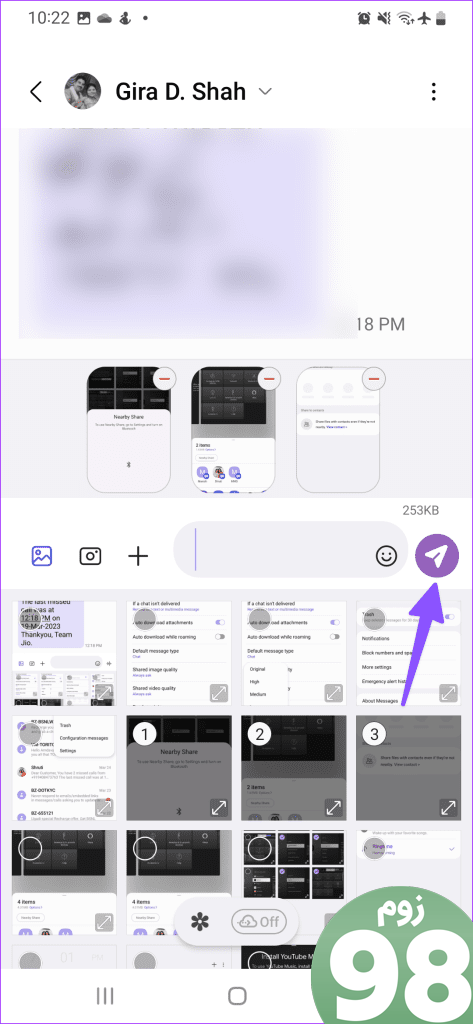
اگر برنامه پیام های سامسونگ را ترجیح نمی دهید، از راه حل Google برای فعال کردن RCS در تلفن Android خود استفاده کنید.
4. از WhatsApp برای ارسال چندین عکس استفاده کنید
اگر می خواهید چندین عکس از یک گوشی سامسونگ به آیفون ارسال کنید، هیچ یک از ترفندهای بالا در اینجا کار نمی کند. باید از برنامه های پیام رسان شخص ثالث مانند واتس اپ و تلگرام کمک بگیرید.
مرحله 1: WhatsApp را در تلفن سامسونگ خود راه اندازی کنید و به مکالمه مربوطه بروید.
مرحله 2: روی نماد پین در کادر پیام ضربه بزنید و گالری را انتخاب کنید.
مرحله 3: عکس ها را انتخاب کنید و علامت چک را در پایین بزنید.
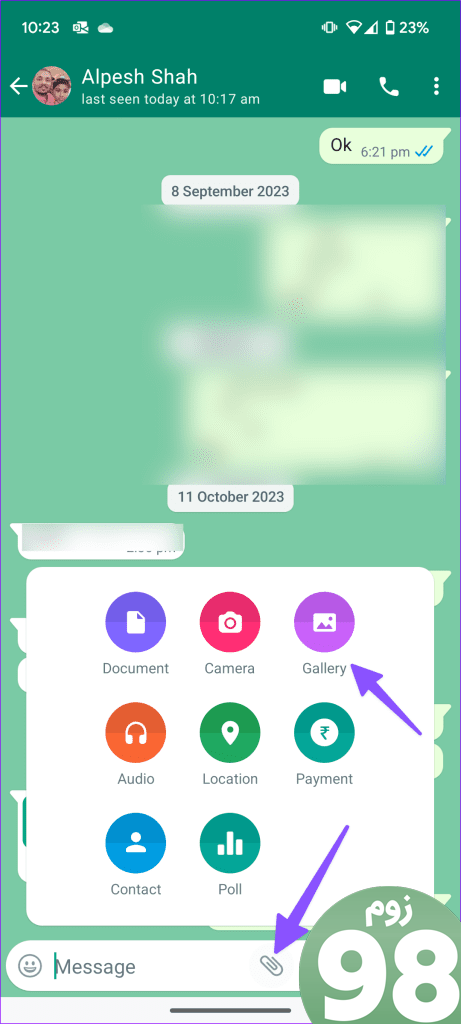
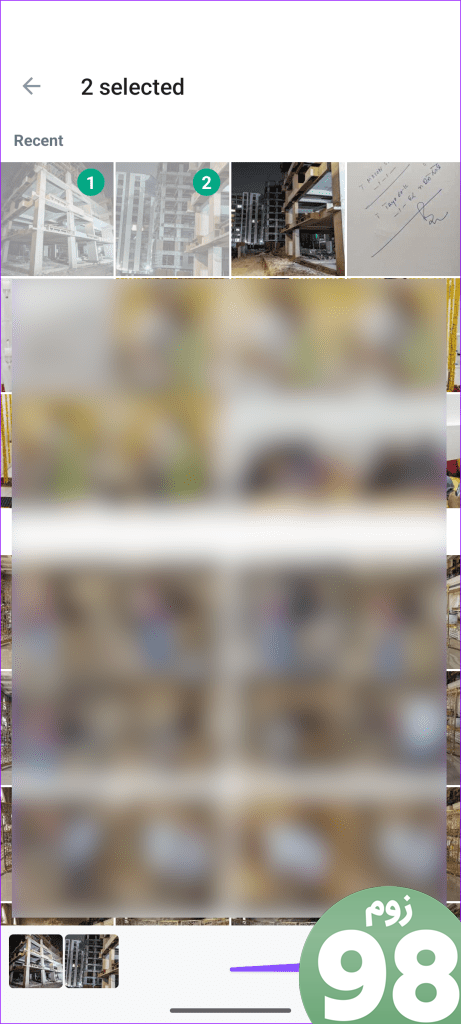
مرحله 4: روی HD در بالا ضربه بزنید و کیفیت HD را انتخاب کنید. ارسال را بزنید.
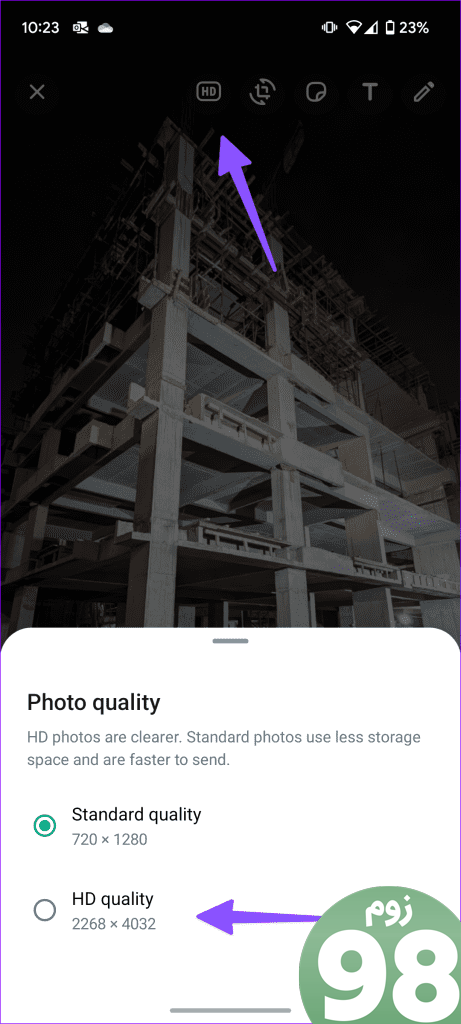

خوب است ببینیم WhatsApp گزینه ای برای ارسال تصاویر با کیفیت بالا ارائه می دهد. شما نیازی به ارسال تصاویر به صورت فایل ندارید.
5. تلگرام را امتحان کنید
تلگرام دومین اپلیکیشن پیام رسانی فوری پس از واتس اپ است. اگر دوستان شما در تلگرام هستند، از مراحل زیر برای ارسال چندین عکس از گوشی سامسونگ گلکسی خود استفاده کنید.
مرحله 1: تلگرام را روی گوشی خود راه اندازی کنید و یک تاپیک چت باز کنید.
مرحله 2: روی نماد پین ضربه بزنید و تصاویر را انتخاب کنید.
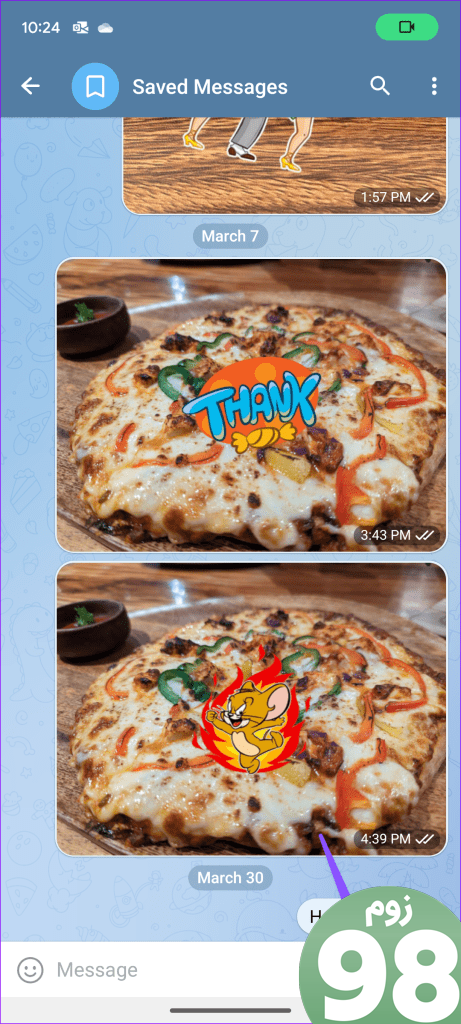
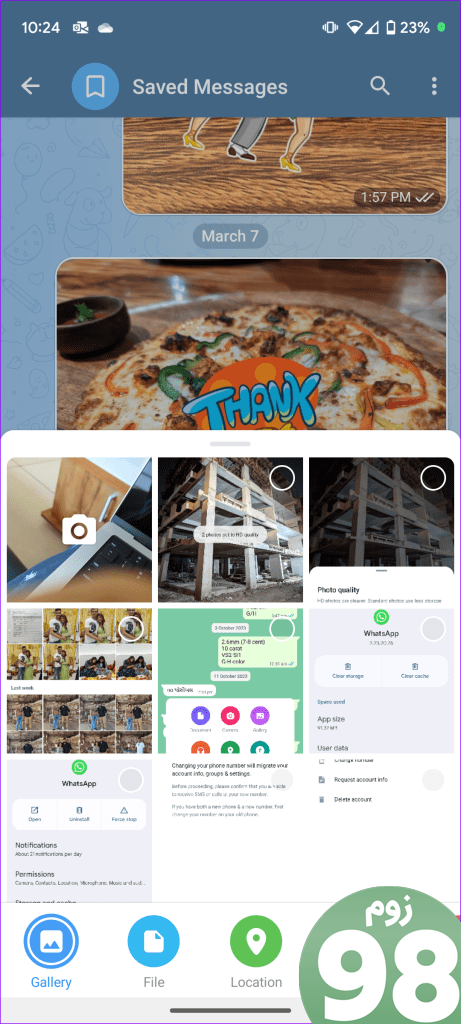
مرحله 3: روی منوی سه نقطه عمودی در بالا ضربه بزنید و گزینه Send as files را انتخاب کنید.
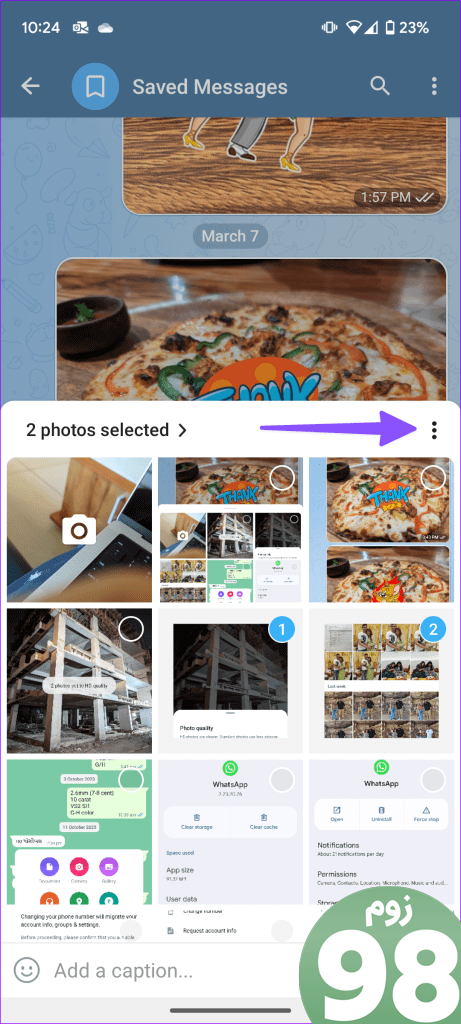
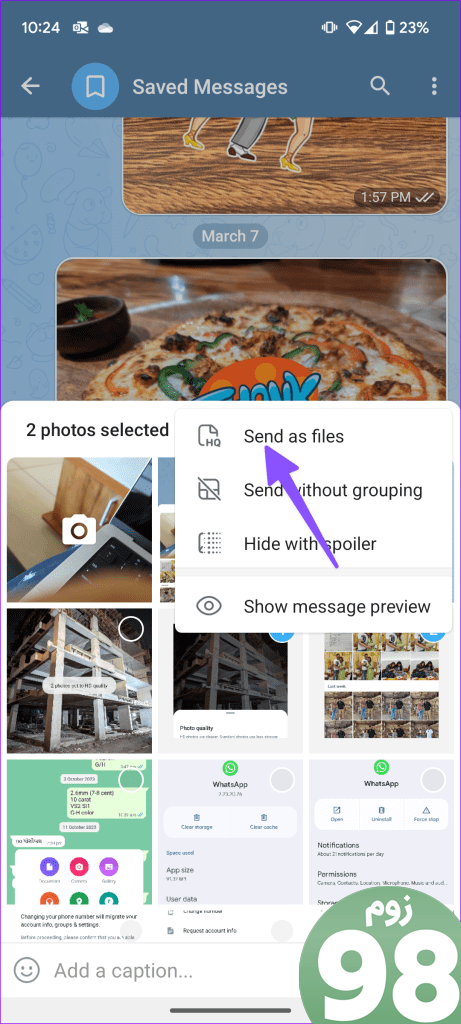
تلگرام عکس های شما را به صورت فایل به اشتراک می گذارد و کیفیت آن را کاهش نمی دهد. اگر تلگرام پیام، عکس و ویدیو ارسال نمی کند، راهنمای عیب یابی ما را برای رفع مشکل بررسی کنید. با استفاده از ترفند بالا، می توانید ویدیوهای بزرگ با کیفیت اصلی را نیز به اشتراک بگذارید.
همانطور که از لیست بالا می بینید، راه های مختلفی برای ارسال چندین عکس از یک گوشی سامسونگ وجود دارد. شما می توانید هر روشی را برای تکمیل کار انتخاب کنید. اگر می خواهید چندین ویدیو 4K را به اشتراک بگذارید، توصیه می کنیم یک راه حل ذخیره سازی ابری را برای اشتراک گذاری بدون خطا انتخاب کنید. کدام روش را ترجیح می دهید؟ آن را در نظرات زیر به اشتراک بگذارید.
امیدواریم از این مقاله 5 روش برتر برای ارسال چندین عکس از گوشی های گلکسی سامسونگ مجله نود و هشت زوم نیز استفاده لازم را کرده باشید و در صورت تمایل آنرا با دوستان خود به اشتراک بگذارید و با امتیاز از قسمت پایین و درج نظرات باعث دلگرمی مجموعه مجله 98zoom باشید
لینک کوتاه مقاله : https://5ia.ir/gyMVLb
کوتاه کننده لینک
کد QR :

 t_98zoom@ به کانال تلگرام 98 زوم بپیوندید
t_98zoom@ به کانال تلگرام 98 زوم بپیوندید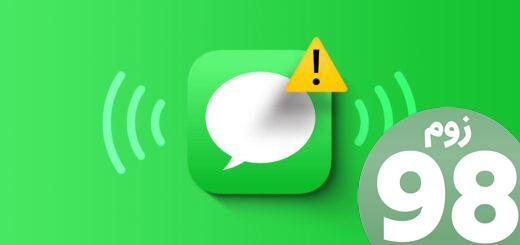
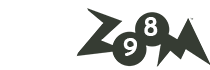






آخرین دیدگاهها